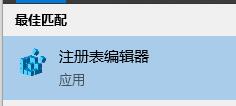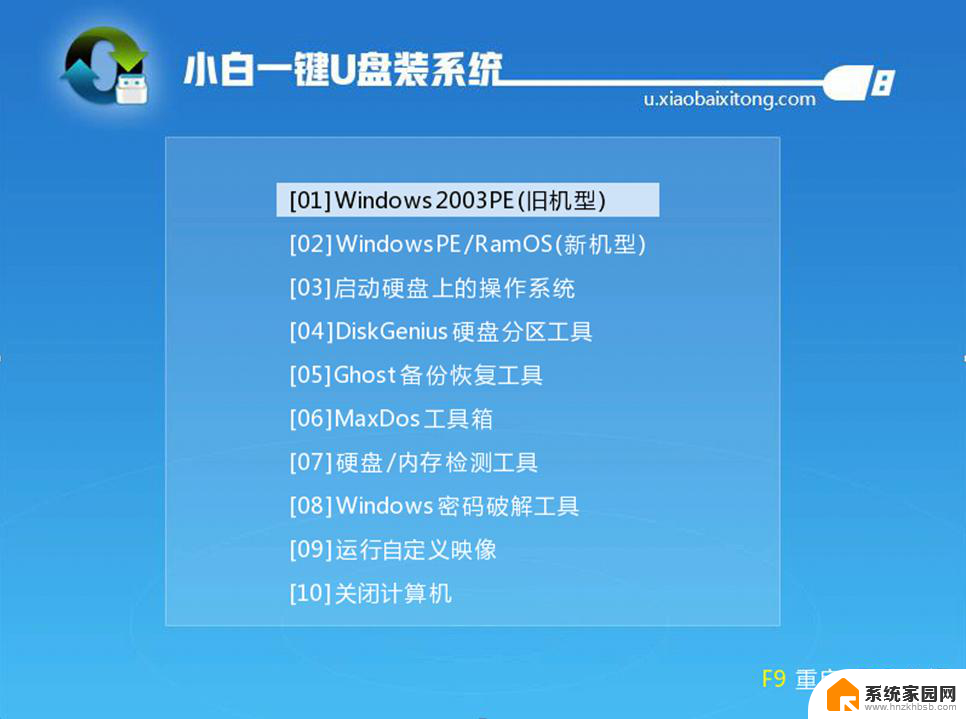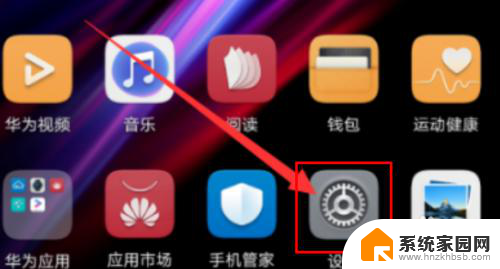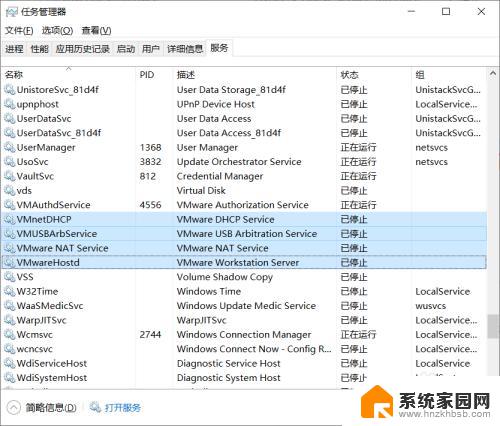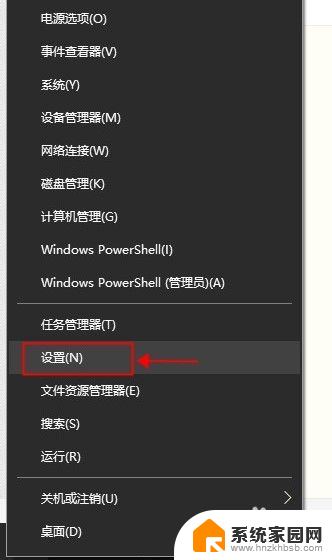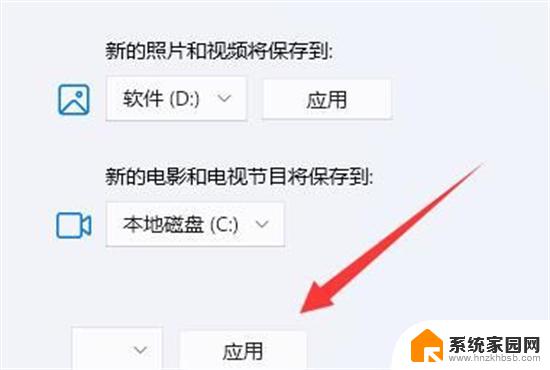如何更改windows安装日期 如何通过注册表修改Windows系统的初始安装时间
在使用Windows系统的过程中,有时候我们可能需要修改系统的安装日期,通过修改注册表可以实现这一操作。在Windows系统中,初始安装时间是记录在注册表中的一个重要信息,我们可以通过修改注册表中对应的数值来更改系统的安装日期。接下来我们就来看看如何通过注册表来修改Windows系统的初始安装时间。
今天无意间在使用驱动人生的硬件检测功能时发现一个好玩的东西,就是专一指数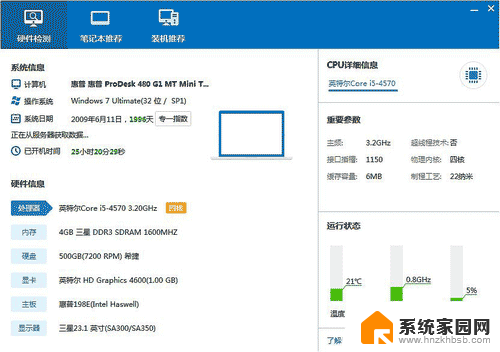 我心想,我的系统安装时间的比较早的,因为中间安装了sp1,所以时间被更新成2013年了,严重影响了我的排名,能不能改一下呢?不得不说度娘的厉害,果不其然,还真有。
我心想,我的系统安装时间的比较早的,因为中间安装了sp1,所以时间被更新成2013年了,严重影响了我的排名,能不能改一下呢?不得不说度娘的厉害,果不其然,还真有。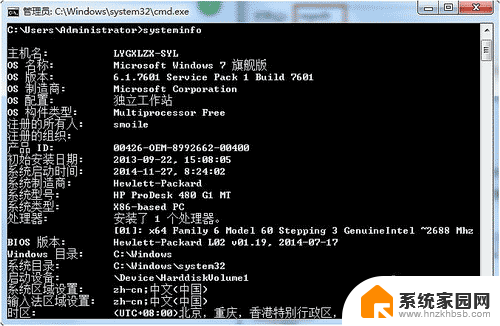 看来和我一样闷烧的人还是与的,于是按照方法(方法点这里)很简单地实现了系统初始安装时间的修改,专一指数直线上升。
看来和我一样闷烧的人还是与的,于是按照方法(方法点这里)很简单地实现了系统初始安装时间的修改,专一指数直线上升。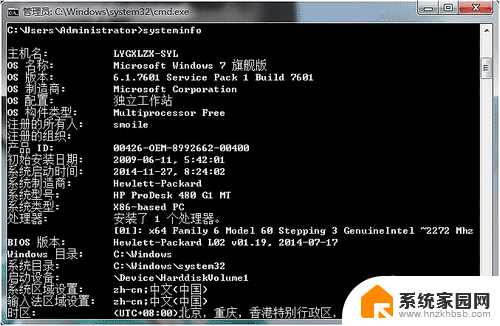
1、打开注册表,快捷键win+r,然后输入regedit再回车,即可打开注册表编辑器。
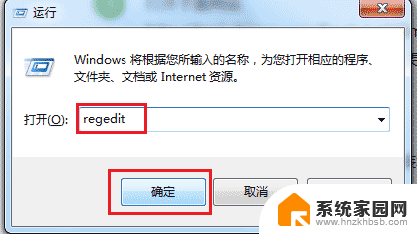
2、找到下面路劲:
HKEY_LOCAL_MACHINE\SOFTWARE\Microsoft\Windows NT\CurrentVersion
右侧的 InstallDate 就是微软保存初始安装日期的键值,可以通过以 十进制 方式更改UNIX时间戳来更改这个时间。
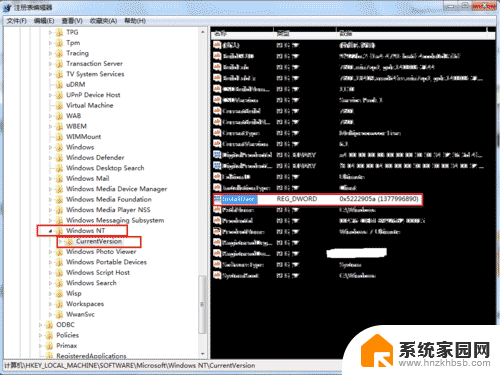
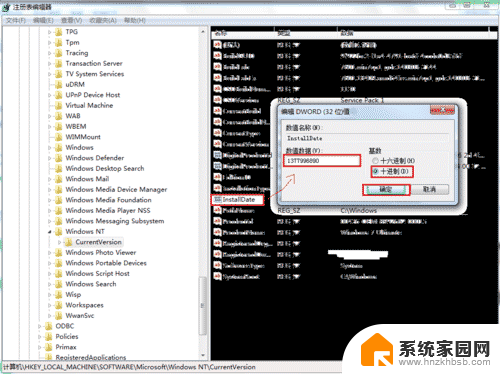
3、打开下面网站
http://tool.chinaz.com/Tools/unixtime.aspx
复制Unix时间戳(Unix timestamp),是十进制的数字。然后把它输入到InstallDate的十进制里面,关闭注册表即可。
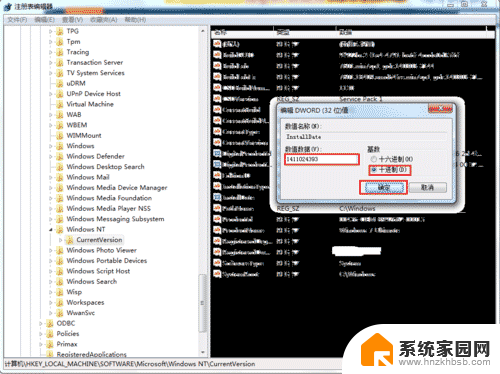
4、用systeminfo命令可以查看系统的安装和补丁信息。

以上是如何更改Windows安装日期的全部内容,如果您遇到这种情况,您可以按照以上方法来解决,希望这些方法能帮助到大家。